No Dejes que los Fallos del Teclado te Detengan: Soluciones Prácticas para la Oficina y el Hogar.
Contar con un teclado o trackpad que funcione correctamente es esencial para mantener una buena experiencia al trabajar en tu equipo. Cuando estos dispositivos presentan fallos, la productividad puede verse afectada de forma inmediata y notoria. Ya sea que uses un teclado y trackpad integrados en tu MacBook o periféricos externos conectados a tu iMac, Mac mini o Mac Pro, este artículo te ofrece las mejores soluciones para resolver fallos comunes sin detener tu flujo de trabajo.
Si estás enfrentando problemas con el teclado o el trackpad, no te preocupes. Aquí encontrarás desde soluciones rápidas y fáciles hasta pasos más avanzados para reparar o diagnosticar fallos. El objetivo es ayudarte a restablecer el funcionamiento óptimo y maximizar tu productividad, sin importar si usas dispositivos internos o externos.
Problemas comunes en teclados y trackpads
Antes de abordar cada solución, es importante identificar los síntomas más frecuentes que indican problemas en el teclado o el trackpad:
- Teclado no responde o responde intermitentemente: algunas teclas no funcionan o tienen retrasos.
- Teclas duplicadas o que escriben caracteres erróneos: se registran caracteres repetidos o diferentes a los que presionas.
- Trackpad no detecta el dedo o funciona de forma errática: movimientos bruscos, clics fantasma o falta de respuesta.
- El cursor se mueve solo o no responde al deslizar: el trackpad parece “”fallar”” o congelarse.
- Teclados o trackpads externos no son detectados por el sistema: no se conectan o no aparecen en las preferencias de dispositivos.
- Problemas de conexión inalámbrica o con cables: desconexiones frecuentes o interrupciones.
- Funciones especiales, como gestos o retroiluminación, no funcionan: ciertas características dejan de funcionar correctamente.
Estos problemas pueden afectar tanto a dispositivos internos (como el teclado y trackpad integrados en laptops Apple) como externos (Magic Keyboard, Magic Trackpad o teclados USB/Bluetooth de terceros). Veamos cómo abordar cada uno.
Soluciones para teclados y trackpads con fallos: paso a paso
1. Reinicia tu Mac
El primer paso ante cualquier fallo inesperado es reiniciar el equipo. Muchas veces un reinicio rápido soluciona problemas temporales de software o conflictos con controladores.
Cómo hacerlo:
- Haz clic en el ícono de Apple en la esquina superior izquierda.
- Selecciona “”Reiniciar…”” y confirma.
- Espera a que el equipo arranque de nuevo y prueba nuevamente el teclado o trackpad.
Si el problema persiste, sigue con los siguientes pasos.
2. Verifica las conexiones (teclados y trackpads externos)
Problemas de conexión suelen ser la causa más común de fallos en dispositivos externos.
- Para dispositivos Bluetooth: asegúrate que el teclado o trackpad esté encendido y con batería suficiente. Vuelve a emparejarlo desde Preferencias del Sistema > Bluetooth.
- Para dispositivos con cable: revisa que el cable USB o Lightning esté bien conectado y sin daños visibles. Intenta usar otro puerto USB para descartar daños físicos al conector.
- Si tienes más de un dispositivo Bluetooth conectado, desconecta aquellos que no uses para evitar interferencias.
3. Limpia físicamente el teclado y trackpad
Acumulación de polvo, suciedad o partículas pequeñas pueden causar fallos en teclas o en la sensibilidad del trackpad.
- Apaga el equipo antes de limpiar para evitar daños.
- Utiliza aire comprimido para despejar el polvo entre las teclas.
- Pasa un paño ligeramente húmedo y sin pelusas para limpiar la superficie del teclado y trackpad.
- Evita líquidos corrosivos o demasiado húmedos que puedan dañar componentes internos.
4. Restablece el SMC (Controlador de gestión del sistema)
El SMC controla funciones básicas del hardware, incluyendo el funcionamiento del teclado y trackpad. Restablecerlo puede solucionar problemas relacionados con energía o respuestas erráticas.
Cómo restablecer SMC en MacBooks con batería no removible:
- Apaga la Mac.
- Presiona simultáneamente Shift + Control + Opción en el lado izquierdo del teclado y el botón de encendido durante 10 segundos.
- Suelta todas las teclas y luego enciende el equipo normalmente.
Para modelos con chip Apple Silicon (M1, M2), el SMC se maneja automáticamente con reinicios, por lo que basta con apagar y encender el equipo.
5. Restablece la NVRAM/PRAM
La NVRAM almacena ajustes relacionados con hardware que pueden afectar el teclado y trackpad.
- Apaga la Mac.
- Enciéndela y presiona simultáneamente Option + Command + P + R.
- Mantén presionadas estas teclas al menos 20 segundos y luego suéltalas.
- El sistema reiniciará y puede que veas el logo de Apple aparecer y desaparecer dos veces.
Revisa si tras este procedimiento los fallos han mejorado.
6. Desactiva Bluetooth y vuelve a activarlo
Este método aplica para dispositivos inalámbricos y puede resolver problemas de sincronización.
Pasos:
- Abre Preferencias del Sistema.
- Entra en “Bluetooth”.
- Desactiva Bluetooth, espera unos segundos y vuelve a activarlo.
- Intenta reconectar el teclado o trackpad.
7. Elimina dispositivos Bluetooth antiguos o conflictivos
Demasiados dispositivos en la lista de Bluetooth pueden generar conflictos. Es recomendable eliminar los no usados y emparejar nuevamente el teclado o trackpad que usas habitualmente.
8. Verifica el software y actualizaciones
Una versión antigua o caída de macOS puede generar incompatibilidades con dispositivos. Mantén el sistema operativo actualizado.
Para actualizar:
- Ve a Preferencias del Sistema > Actualización de software.
- Instala cualquier actualización disponible.
- Reinicia el equipo después de la actualización.
9. Realiza ajustes en las preferencias del teclado y trackpad
Algunos problemas pueden estar relacionados con la configuración, como velocidad de repetición, retrasos o gestos.
- En Preferencias del Sistema > Teclado, ajusta la velocidad de repetición y el retraso antes de la repetición.
- En Preferencias del Sistema > Trackpad, revisa los gestos activados, la velocidad del cursor y si está habilitado el clic secundario.
Prueba cambiar estas opciones para verificar si mejora el desempeño.
10. Usa la utilidad de diagnóstico de Apple
Apple proporciona una herramienta integrada para detectar problemas de hardware en Macs.
- Apaga la Mac.
- Enciéndela y presiona inmediatamente la tecla D hasta que aparezca la pantalla de diagnóstico.
- Sigue las instrucciones para correr las pruebas.
- Al finalizar, toma nota de los códigos o mensajes y evalúa si hay un problema de hardware detectado en teclado o trackpad.
11. Prueba con otro usuario o modo seguro
Para descartar problemas de software vinculados a perfiles o aplicaciones, crea un nuevo usuario en tu Mac e inicia sesión con él. Si el teclado y trackpad funcionan bien, puede haber conflictos en tu usuario principal.
También puedes arrancar en modo seguro presionando Shift al encender el equipo y verificar el funcionamiento.
12. Repara el teclado o trackpad a nivel hardware
Si después de aplicar estas soluciones básicas el problema persiste, es muy posible que exista una falla física en el teclado o el trackpad.
Para dispositivos internos (integrados en MacBooks):
- Problemas comunes: teclas atascadas, trackpad que no responde, líquidos derramados, conexiones internas flojas o dañadas.
- Reparación: es recomendable llevar el equipo a un servicio técnico autorizado Apple para diagnóstico y reparación.
- Pasos previos si quieres intentar tú mismo (solo en caso de confianza y experiencia):
- Apaga el equipo y desconéctalo de la corriente.
- Retira la carcasa inferior con herramientas adecuadas.
- Revisa visualmente si hay daño por líquidos, suciedad o cables desconectados.
- Si te animas, limpia con alcohol isopropílico y un hisopo las conexiones.
- Vuelve a montar y enciende para probar.
- Importante: abrir el equipo invalidará la garantía oficial si esta aún está vigente y puede ocasionar daños mayores si no se hace cuidadosamente.
Para dispositivos externos (Magic Keyboard, Magic Trackpad, teclados con cable):
- Si el dispositivo es inalámbrico, revisa las baterías y reemplázalas si es necesario.
- Prueba conectar el dispositivo a otro equipo para descartar que el fallo sea del teclado/trackpad.
- En algunos modelos, puedes desmontar el teclado para limpiar o cambiar ciclo mecánico de teclas (esto requiere herramientas y conocimientos avanzados).
- Para el trackpad externo, problemas en las superficies capacitivas podrían necesitar reemplazo del dispositivo o consulta en un centro autorizado.
- En caso de daño físico, lo más recomendable es una reparación profesional o comprar un reemplazo si el costo es mayor.
Cómo continuar trabajando sin perder productividad mientras solucionas los fallos
Es fundamental minimizar el impacto en tu trabajo mientras arreglas el teclado o trackpad que falla. Aquí algunas recomendaciones para mantener tu productividad:
1. Usa teclado y mouse o trackpad externos de respaldo
Si el teclado y trackpad integrados fallan, conecta un teclado USB o Bluetooth y un mouse externo para continuar trabajando sin interrupciones.
2. Usa el teclado en pantalla (Teclado visual)
macOS dispone de un teclado virtual en pantalla que puedes activar para poder presionar teclas con el ratón o trackpad.
- Ve a Preferencias del Sistema > Accesibilidad > Teclado.
- Activa “Teclado en pantalla” y colócalo donde puedas usarlo fácilmente.
3. Utiliza comandos de voz para dictar texto
La función de dictado puede ser una gran ayuda para continuar trabajando cuando las teclas fallan.
- Habilita el dictado en Preferencias del Sistema > Teclado > Dictado.
- Presiona la tecla de acceso rápido para comenzar a dictar y transcribir texto sin usar teclado.
4. Personaliza atajos y accesos rápidos para reducir el uso de teclado/trackpad
Configura los atajos en Preferencias del Sistema > Teclado > Funciones rápidas para agilizar tareas comunes y reducir la necesidad de teclear.
5. Sincroniza documentos y edita en dispositivos móviles
Mientras reparas tu equipo, si usas iCloud o servicios similares, puedes continuar editando tus documentos desde un iPad o iPhone con teclado o pantalla táctil funcional.
Consejos para prevenir fallos en tu teclado y trackpad
Prevenir es siempre mejor que reparar. Para evitar que se presenten fallos en tus teclados y trackpads, sigue estos consejos simples:
- Mantén limpios los dispositivos: limpieza periódica para evitar acumulación de polvo y suciedad.
- Evita líquidos cerca del equipo: absorben y dañan componentes internos especialmente sensibles.
- Usa siempre software actualizado: garantiza compatibilidad y estabilidad de controladores.
- Error al conectar perifericos: desconecta correctamente dispositivos externos antes de retirarlos.
- Protege tu equipo: usa fundas, protectores y mantén tu área de trabajo libre de riesgos.
- Carga completa y baterías sanas en dispositivos inalámbricos: evitas desconexiones inesperadas.
Diagnóstico avanzado y reparación profesional
Cuando todo lo anterior falla, el problema puede estar en un defecto en hardware que necesita intervención profesional.
Diagnóstico avanzado incluye:
- Revisión de conexiones internas del teclado y trackpad.
- Reemplazo de flex cables que conectan el teclado y trackpad a la placa madre.
- Reemplazo de módulos dañados (por ejemplo, panel táctil o teclado completo).
- Reparación o reemplazo de batería si el problema afecta la alimentación.
- Chequeo y reparación de la placa lógica cuando se detectan fallos eléctricos asociados.
¿Cómo proceder con la reparación profesional?
- Contacta al servicio técnico autorizado Apple o un proveedor con reputación e infraestructura para manejo de zonas limpias y repuestos originales.
- Describe a detalle los síntomas y pasos que ya realizaste.
- Solicita un diagnóstico previo con costo desglosado y tiempos estimados.
- Sigue las recomendaciones para garantizar la integridad de tus datos (respaldo manual o en la nube).
- Evalúa la reparación versus la sustitución si el costo fuera elevado.
Recuerda que reparaciones en teclados internos suelen ser complejas y requieren experiencia y herramientas adecuadas.
Visual
MacBook con elementos defectuosos resaltados y un periférico externo

Intentando limpiar teclas de un MacBook con un tutorial en pantalla
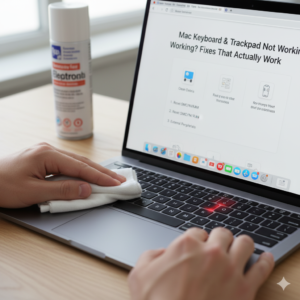
Primer plano de un Magic Keyboard y Magic Trackpad conectados a un MacBook
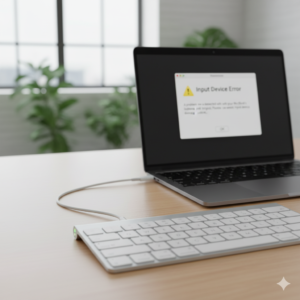
Enlaces internos
- https://revilogy.com/
- https://revilogy.com/reparar-iphone/
- https://revilogy.com/reparar-mac/
- https://revilogy.com/reparar-ipad/
- https://revilogy.com/reparar-apple-watch/
- https://revilogy.com/contacto/
Enlaces externos
Los fallos en teclado y trackpad, ya sean dispositivos integrados o externos, pueden afectar severamente tu jornada laboral y tu productividad. Sin embargo, seguir un proceso ordenado de diagnóstico y aplicación de soluciones puede ayudarte a identificarlos y resolverlos de forma rápida y eficiente.
Desde los pasos básicos como reinicios y comprobación de conexiones hasta restablecer el SMC, limpiar físicamente y revisar configuraciones, hay múltiples formas de intentar recuperar la funcionalidad sin perder tiempo. Si detectas que el problema es de hardware, la reparación profesional será la opción más segura para evitar daños mayores.
Mientras tanto, usar teclados y ratones externos, el teclado en pantalla o dictado por voz puede garantizar que continúes con tu trabajo sin interrupciones importantes. También es clave mantener hábitos preventivos para evitar daños futuros y prolongar la vida útil de tus dispositivos.
Este enfoque integral, basado en experiencias reales de soporte técnico Apple, te ofrece un camino claro y amigable para solucionar problemas de teclado y trackpad, siempre con el foco en no perder productividad y conservar la comodidad al usar tu Mac.
Este no es el momento de entrar en pánico; cuando el teclado y el trackpad de tu equipo comienzan a fallar, la frustración puede ser alta, pero el objetivo principal es reencauzar tu productividad con la menor fricción posible. La interrupción no tiene por qué ser una sentencia de muerte para tu jornada laboral; de hecho, puede ser una señal para evaluar y mejorar tu entorno de trabajo. Los problemas de hardware o software que afectan a estos componentes de entrada, ya sea una pulsación que no registra, un cursor errático o gestos ignorados, merecen una respuesta metódica y segura, comenzando por las soluciones más sencillas y menos invasivas. Un simple reinicio puede limpiar errores transitorios de la memoria del sistema operativo y restablecer la comunicación entre los periféricos y el kernel, un primer paso que a menudo se subestima en la búsqueda desesperada de una solución compleja, y que te devolverá el control en menos de un minuto.
Luego, es fundamental abordar el mantenimiento físico, ya que la suciedad, las migas o el polvo son enemigos silenciosos de los mecanismos sensibles bajo las teclas y las superficies táctiles. Una limpieza cuidadosa, utilizando aire comprimido y un paño de microfibra, puede eliminar contaminantes que provocan pegajosidad o respuestas intermitentes, siendo esta una medida preventiva esencial que alarga la vida útil de tus componentes y que realizas sin necesidad de herramientas especializadas. Si el problema persiste tras el saneamiento, es hora de investigar el lado del software, donde los drivers desactualizados o corruptos son los culpables más comunes; una visita a la configuración del sistema para actualizar los controladores o, en su defecto, revertirlos a una versión anterior estable, puede resolver el conflicto digital que está saboteando la interfaz.
Mientras diagnosticas y aplicas estas soluciones internas, la clave para mantener la productividad es la implementación estratégica de soluciones de entrada externas que sirvan como puentes temporales. Conectar un teclado y un mouse o trackpad externos mediante USB o Bluetooth te permite continuar con tus tareas cruciales, como responder correos electrónicos, codificar o editar documentos, sin perder un ápice de tu ritmo; esta es una inversión mínima comparada con el costo de la inactividad. Si te encuentras en movimiento y sin acceso a periféricos externos, dominar los atajos de teclado del sistema operativo se convierte en una habilidad vital, permitiéndote navegar, abrir aplicaciones y ejecutar comandos con la mínima interacción del trackpad fallido.
Si los fallos son persistentes, intermitentes o si notas que el teclado y el trackpad están siendo afectados por una batería hinchada que presiona sus componentes desde abajo, lo cual es un problema de seguridad crítica que requiere atención inmediata, entonces es el momento de escalar la situación. Es crucial respaldar tu trabajo y considerar seriamente el servicio técnico profesional, especialmente si tu equipo está bajo garantía, ya que los intentos de reparación caseros en fallos complejos o relacionados con la batería pueden anularla o, peor aún, causar daños irreversibles. La transición del diagnóstico personal a la ayuda de un experto debe ser rápida, asegurándote de que tu flujo de trabajo se traslade a un equipo de repuesto o a la configuración de periféricos externos mientras la máquina principal está en reparación.
En última instancia, enfrentar los fallos del teclado y trackpad es un ejercicio de gestión de crisis y adaptación tecnológica que no debe traducirse en tiempo perdido. La combinación de diagnósticos sencillos, mantenimiento físico, soluciones de software y la utilización de periféricos de emergencia garantiza que la productividad no solo se mantenga, sino que también se vuelva más robusta frente a imprevistos de hardware. La lección principal es actuar con calma, método y seguridad, priorizando la continuidad de tu trabajo mientras se resuelve la causa raíz del problema, transformando un potencial desastre en una simple y manejable interrupción.
Nosotros somos Revilogy
En Revilogy nos especializamos en el servicio técnico de dispositivos Apple en Valencia, con un compromiso claro: ofrecer reparaciones rápidas, seguras y de calidad que devuelvan a tus equipos el rendimiento que necesitas en tu día a día. Sabemos que tu iPhone, tu Mac, tu iPad o tu Apple Watch no son simples dispositivos, sino herramientas esenciales de trabajo, comunicación y vida personal. Por eso, cada intervención la asumimos con la máxima responsabilidad y precisión.
Qué hacemos en Revilogy
-
Reparación integral de equipos Apple: desde un cambio de pantalla o batería hasta intervenciones avanzadas en placa base, con repuestos de máxima calidad y garantía.
-
Diagnóstico preciso y honesto: utilizamos procedimientos técnicos para detectar la causa real del fallo, evitando sustituciones innecesarias y ofreciendo siempre un presupuesto claro antes de actuar.
-
Mantenimiento y optimización: no solo reparamos, también prevenimos. Realizamos limpieza, calibración, actualizaciones y mejoras de hardware para prolongar la vida útil de tus dispositivos.
-
Soporte en software y hardware: restauramos sistemas, resolvemos errores tras actualizaciones, optimizamos rendimiento y recuperamos datos cuando es posible.
-
Atención para particulares y empresas: damos servicio a usuarios individuales y también a compañías con flotas de dispositivos, asegurando continuidad operativa y tiempos de respuesta garantizados.
-
Logística cómoda: recogida y entrega a domicilio en Valencia y alrededores, para que no tengas que preocuparte por desplazamientos ni interrupciones en tu rutina.
Nuestra forma de trabajar
En Revilogy creemos que una buena reparación no es solo cuestión de cambiar piezas: es cuestión de metodología, confianza y detalle. Por eso, cada equipo que entra en nuestro taller pasa por un proceso de recepción documentada, pruebas de diagnóstico, reparación con protocolos técnicos y test final de calidad. Solo cuando estamos seguros de que el dispositivo responde como debe, lo devolvemos a su propietario.
Por qué elegirnos
-
Transparencia total: explicamos cada paso, resolvemos dudas y ofrecemos presupuesto antes de actuar.
-
Rapidez sin improvisación: sabemos lo importante que es tu dispositivo, por eso agilizamos plazos con eficiencia, sin sacrificar calidad.
-
Garantía real: cada reparación tiene respaldo, porque confiamos en nuestros procesos y en los repuestos que utilizamos.
-
Seguridad de tus datos: aplicamos protocolos de privacidad estrictos para que tu información personal y profesional esté protegida en todo momento.
-
Visión sostenible: reparar es prolongar la vida útil de la tecnología, reducir residuos electrónicos y contribuir a la economía circular.
Nuestra filosofía
En Revilogy no entendemos las reparaciones como un parche temporal, sino como una inversión en confianza y tranquilidad. Queremos que tu iPhone vuelva a ser ágil, que tu Mac trabaje estable durante horas, que tu iPad responda con precisión y que tu Apple Watch y AirPods te acompañen sin fallos en tu día a día.
Porque detrás de cada dispositivo hay proyectos, momentos y tareas que no pueden detenerse. Y nosotros estamos aquí para que la tecnología siga siendo una aliada y no un obstáculo.

